Bu can sıkıcı sorunu çözmek için etkilenen uygulamaları yeniden yüklemeniz yeterlidir
- Etkilenen uygulamaları yeniden yüklemek, bu sorunla uğraştıktan sonra oldukça akıllı bir yöntemdir.
- Windows işletim sisteminizi güncellemenin bu sorunu çözmenin harika bir yolu olduğu kanıtlanmıştır.

XİNDİRME DOSYASINI TIKLAYARAK KURULUM
- DriverFix'i İndirin (doğrulanmış indirme dosyası).
- Tıklamak Taramayı Başlat tüm sorunlu sürücüleri bulmak için.
- Tıklamak Sürücüleri güncelle yeni sürümler almak ve sistem arızalarını önlemek için.
- DriverFix tarafından indirildi 0 bu ay okuyucular
Windows birçok yürütülebilir dosyaya sahiptir ve bunlardan biri dwwin.exe'dir. Bilinmeyen bir uygulama onlara bir hata verdiğinde birçok kullanıcının kafası karışır ve endişelenir ve bu dosyada durum budur.
Eldeki mevcut sorun, daha önce ele alınanlarla benzerlikler paylaşıyor Winword.exe uygulama hatası, önceki kılavuzumuzda tartışıldığı gibi.
Eldeki sorunu etkili bir şekilde çözmek için, önce sorunun kök nedenini analiz etmemiz zorunludur.
Dwwin nedir?
dwwin.exe dosyası, Microsoft Corporation tarafından geliştirilen Dr. Watson Uygulama Programı Hata Ayıklayıcı'nın önemli bir yazılım bileşenidir.
Birkaç yıldır Microsoft, uygulama programı hata raporlama ve işleme yazılımlarında dwwin.exe adını kullandı, bu nedenle meşru bir uygulamadır.
Dwwin.exe hatası nasıl düzeltilir?
1. Windows yazılımınızı güncelleyin
- Windows'u tıklayın Başlangıç düğme
- Arama kutusuna yazın Güncelleme ve basGirmek.
- Windows Update iletişim kutusunda, Güncellemeleri kontrol et.
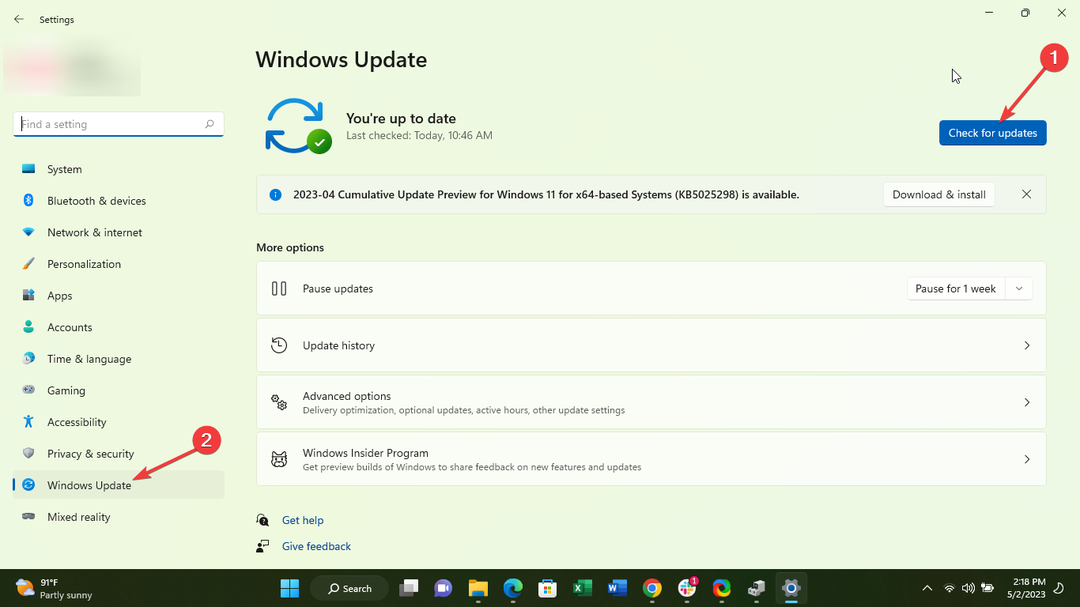
- İndirilebilecek güncellemeler varsa, tıklayın. Güncellemeleri yükle.
- İşiniz bittiğinde, yeniden başlat senin bilgisayarın.
2. Etkilenen uygulamaları yeniden yükleyin
- Ana ekranınızda, üzerine tıklayın Ayarlar.
- aşağı kaydır Uygulamalar ve üzerine tıklayın; sonra tıklayın Uygulamalar ve Özellikler.
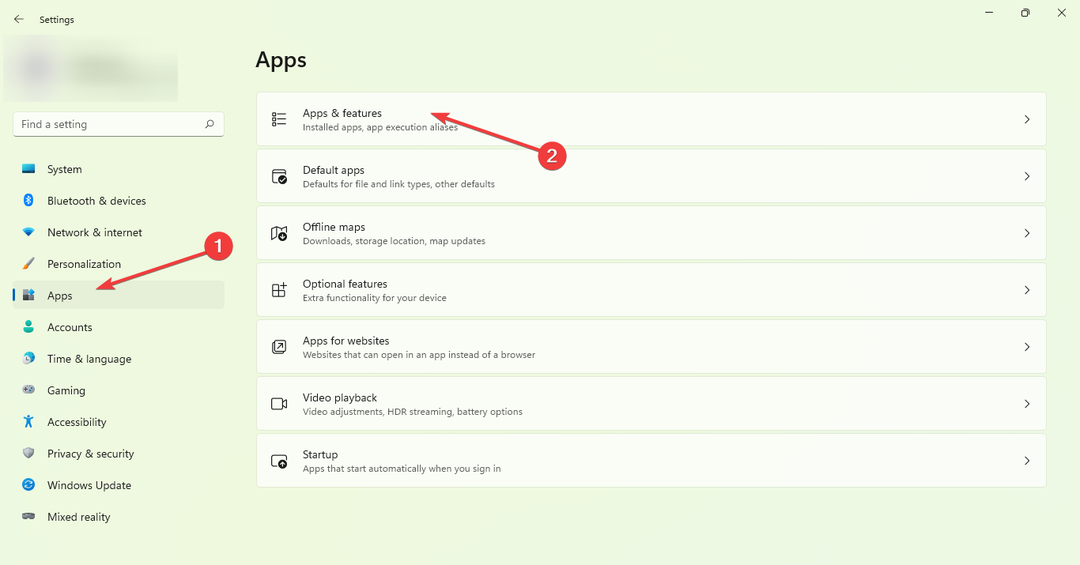
- Şimdi en sağdaki üç noktayı tıklayın ve seçtiğiniz uygulamayı kaldırın.

Bu kılavuzun sorununuzu çözmenize yardımcı olduğunu içtenlikle umuyoruz. Gördüğünüz gibi, bu sorunu çözmek sandığınızdan daha kolay.
- USB Sürücüsü Yanlış Boyut mu Gösteriyor? 2 Adımda Düzeltin
- Düzeltme: Seçim Kilitli Olduğu İçin Bu Değişikliği Yapamazsınız
- Olay Kimliği 4726: Bir Kullanıcı Hesabı Silindi [Düzeltme]
- Düzeltme: Ftdibus.sys Nedeniyle Bellek Bütünlüğü Açılamıyor
Başka engellerle karşılaşmanız durumunda, araştırmanızı öneririz. Hata ayıklayıcı sisteminizde çalışırken bulundu kılavuz, benzer çözümleri keşfetmek için.
Geri bildiriminiz çok makbule geçecek, bu nedenle lütfen aşağıya bir yorum bırakın ve bulduğunuz en etkili çözümü bize bildirin.
Hâlâ sorun mu yaşıyorsunuz? Bunları bu araçla düzeltin:
SPONSORLU
Sürücüyle ilgili bazı sorunlar, özel bir araç kullanılarak daha hızlı çözülebilir. Hala sürücülerinizle ilgili sorun yaşıyorsanız, indirin Sürücü Düzeltme ve birkaç tıklamayla çalıştırın. Bundan sonra, tüm hatalarınızı hemen devralmasına ve düzeltmesine izin verin!


